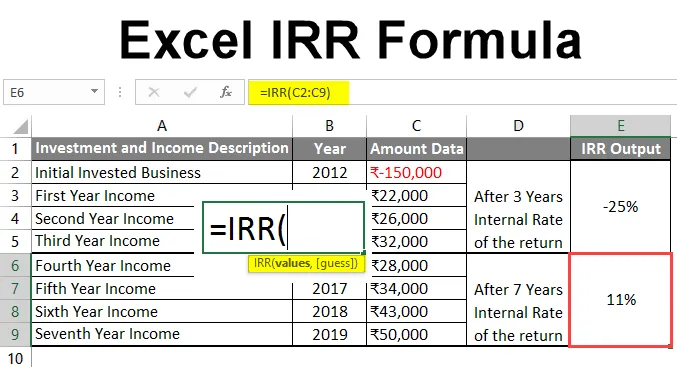
Excel IRR-formel (innehållsförteckning)
- Excel IRR-formel
- Hur använder jag Excel IRR-formel?
Excel IRR-formel
MS Excel har flera inbyggda funktioner och en av dem är IRR-funktionen, som returnerar den interna avkastningen för givna kassaflödesdata. Dessa kassaflödesuppgifter bör vara regelbundet som månatliga, årliga etc.
Det är en av medlemmarna i finansfunktionen, som används för att beräkna investeringens räntesats (i negativt värde) och de genererade intäkterna (som positiva).
Syntax för IRR-funktionen:
IRR () - Det returnerar en intern returtakt beroende på utgången från den givna parametern. Det returnerar värdet i den procentuella terminen.
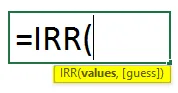
Argumentet i funktionen:
Värden: Det är ett obligatoriskt fält, som en användare vill beräkna den interna avkastningen. Till en början kommer alla investeringar att vara negativa och alla genererade intäkter kommer att vara positiva.
Gissa: Det är ett frivilligt fält, det tillhandahålls av användaren som han tror är närmare den interna avkastningen. Om en användare inte tillhandahåller något värde, kommer funktionen att ta standardvärdet som är 0, 1 eller 10%.
Hur använder jag Excel IRR-formel?
Excel IRR Formula är mycket enkelt och enkelt. Låt oss förstå hur du använder Excel IRR-formeln med några exempel.
Du kan ladda ner denna IRR-formel Excel-mall här - IRR Formel Excel-mallExempel 1
En användare har en del information om investerings- och inkomstgenereringen från ett företag där han vill beräkna den interna avkastningen. Där företagets ägare investerade en lakh som initialinvestering ovanpå det kassaflöde som genererats av företaget i tabellen. Så en användare vill beräkna den interna hastigheten för företagets återlämnade för de givna 5-åriga uppgifterna.
Låt oss se hur "IRR" -funktionen kan lösa hans problem för att beräkna företagets interna hastighet för de givna 5-åriga uppgifterna.
- Öppna MS Excel, gå till ark1 där användaren vill beräkna den interna hastigheten för företagets återlämnade för de givna 5-åriga uppgifterna i tabellen.

- Skapa en rubrikkolumn med IRR-utgång i kolumn C där vi kommer att fungera resultatet.

- Slå samman cell från B2 till B7. Använd nu IRR-funktion i cellen C2.
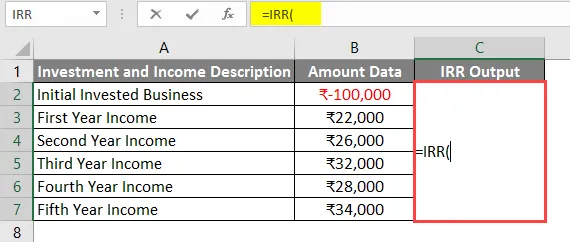
- Välj nu värdet från B2-cellen till B7.
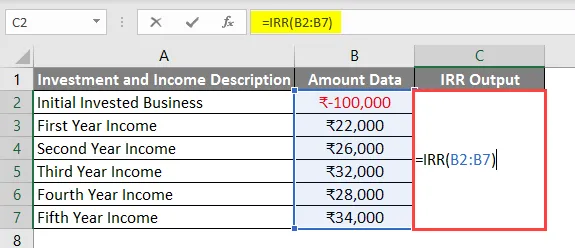
- Klicka på Enter-tangenten. Resultatet kommer att visas för användaren på den procentuella tiden.
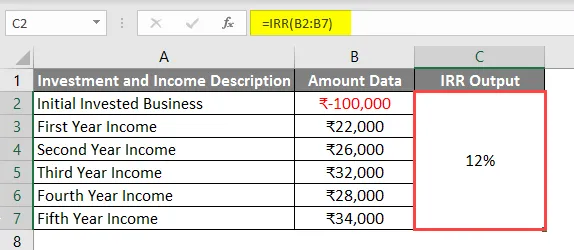
Sammanfattning av exempel 1:
Eftersom användaren vill beräkna den interna avkastningsgraden för ett företag, där 5-åriga investerings- och inkomstdetaljer gavs. Så som ett resultat kan vi se att resultatet är 12%. På 5 år är tidsramen 12% avkastningen för företaget.
Exempel 2
En användare har en del information om investerings- och inkomstgenereringen från ett företag där han vill beräkna den interna avkastningen efter 3 år och 7 år av det initiala investerade beloppet. Där företagets ägare investerade 1, 5 lakh som den initiala investeringen ovanpå det kassaflöde som genereras av företaget i tabellen. Så vill en användare beräkna den interna avkastningen för företagets återkomst efter 3 år och 7 år av det initiala investerade beloppet (2012-2019).
Låt oss se hur "IRR" -funktionen kan lösa detta problem för att beräkna företagets interna hastighet för de angivna 7-åriga uppgifterna.
- Öppna MS Excel, gå till arket där användaren vill beräkna den interna räntan för företagets återlämnade för de givna 5-åriga uppgifterna i tabellen.

- Skapa en huvudkolumn med IRR-utgång i E-kolumnen som vi kommer att fungera som resultat.
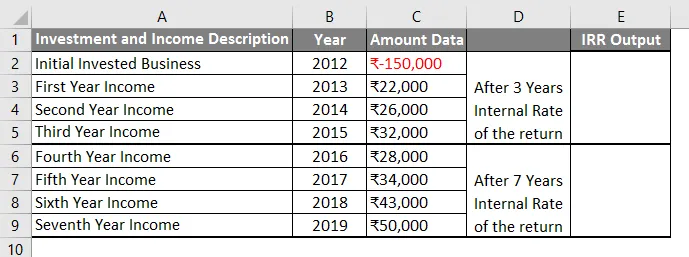
- Applicera nu IRR-formeln i cellen E2 för en treårsberäkning.

- Välj nu värdet från cellen C2 till C5.

- Efter tillämpning av denna formel anges IRR-utgången enligt nedan.
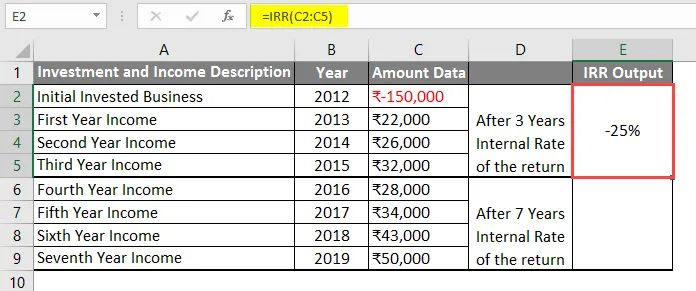
- Använd nu IRR-formeln i cellen E6 för en sjuårsberäkning.
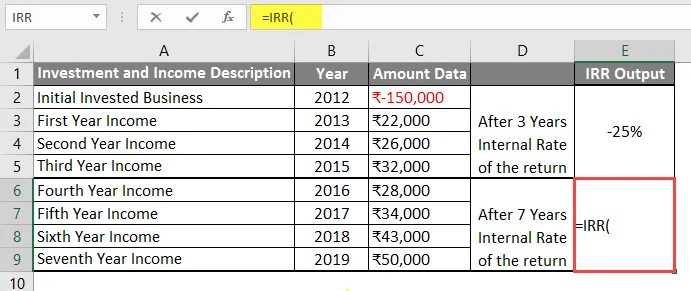
- Välj nu värdet från C2-cellen till C9.

- Klicka på Enter-tangenten. Resultatet kommer att visas för användaren på den procentuella tiden.

Sammanfattning av exempel 2:
Eftersom användaren vill beräkna den interna avkastningen för ett företag efter 3 år och 7 år av initiala 1, 5 lakh-investeringar, där 7-års investeringar och inkomstdetaljer gavs.
Så vi kan se resultatet -25%, vilket är den initiala avkastningen inom 3-års tidsram och 11% är den initiala avkastningen på 7 år för företaget.
Saker att komma ihåg om Excel IRR-formel
- Värdet Parameter i funktionen är ett obligatoriskt fält, som en användare vill beräkna avkastningens interna hastighet.
- Till en början kommer alla investeringar att vara negativa och alla genererade intäkter kommer att vara positiva.
- Om en användare inte ger något värde för Gissa, kommer funktionen att ta standardvärdet som är 0, 1 eller 10%. IRR-funktionen kommer att försöka max 20-tals tid om den inte heller hittar den kommer att returnera ett #NUM-fel. Sedan kan en användare försöka med något annat nummer.
- IRR-funktionen kommer att returnera värdet i den procentuella termen.
- Om en användare tillhandahåller text, tomt eller logiskt värdet ignoreras det av funktionen.
- Alla värden som tillhandahålls i funktionen bör vara i sekvensordning i tid.
Rekommenderade artiklar
Detta har varit en guide till Excel IRR-formel. Här diskuterade vi hur du använder Excel IRR-formel tillsammans med praktiska exempel och nedladdningsbar Excel-mall. Du kan också gå igenom våra andra föreslagna artiklar -
- Excel ISNUMBER-formel
- LEN-formel i Excel med exempel
- Handledning om SUMIF-formel i Excel
- Hur sorterar jag efter datum i Excel?